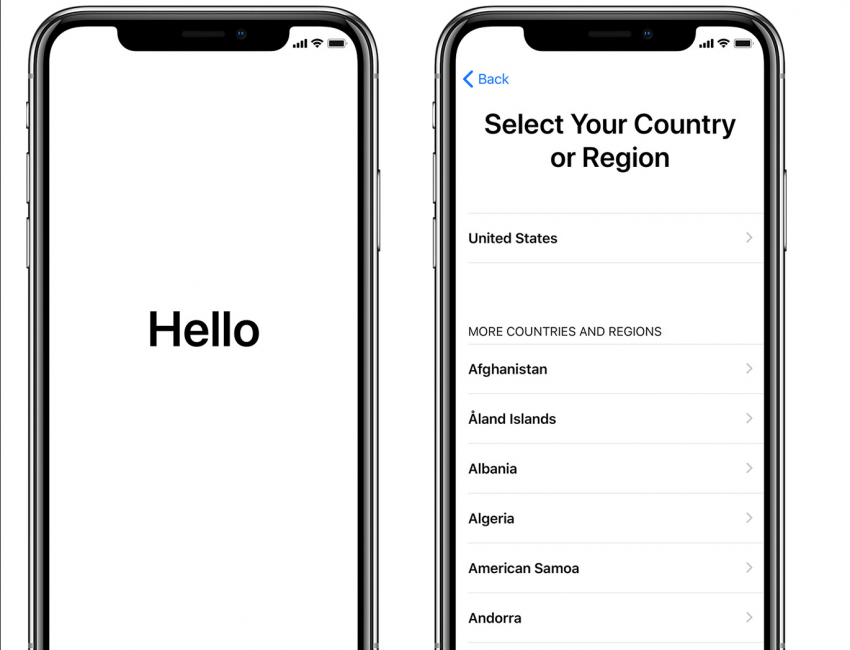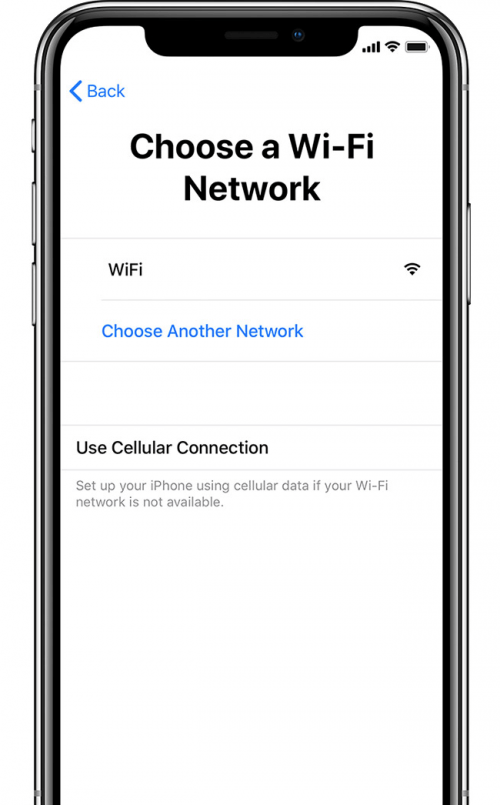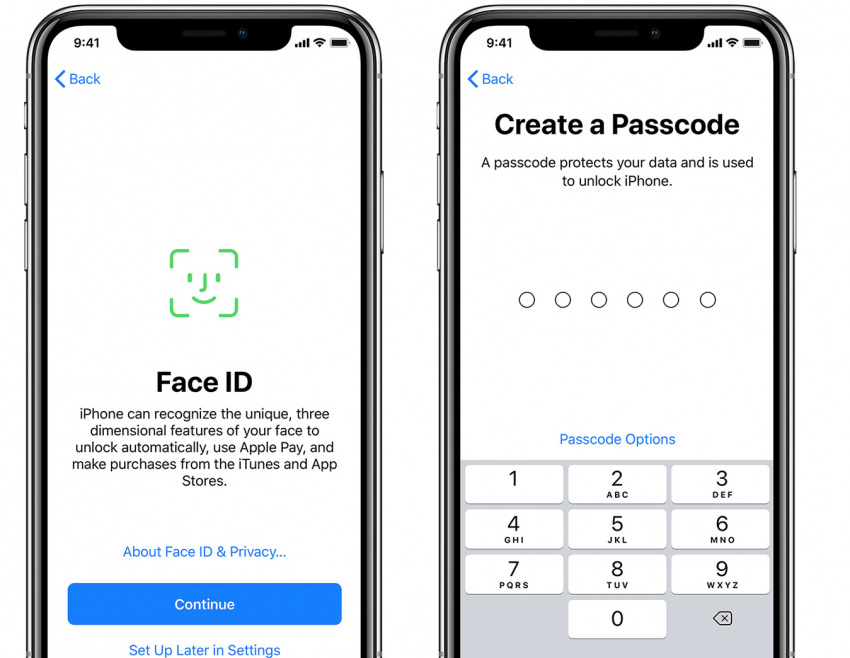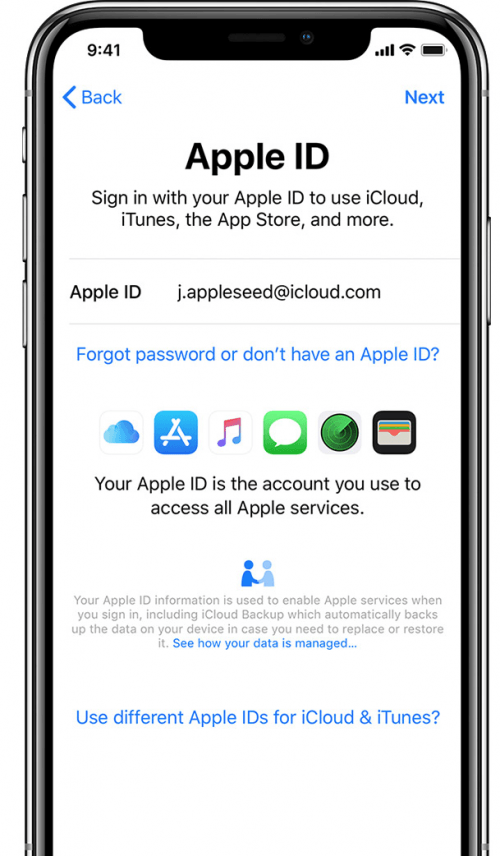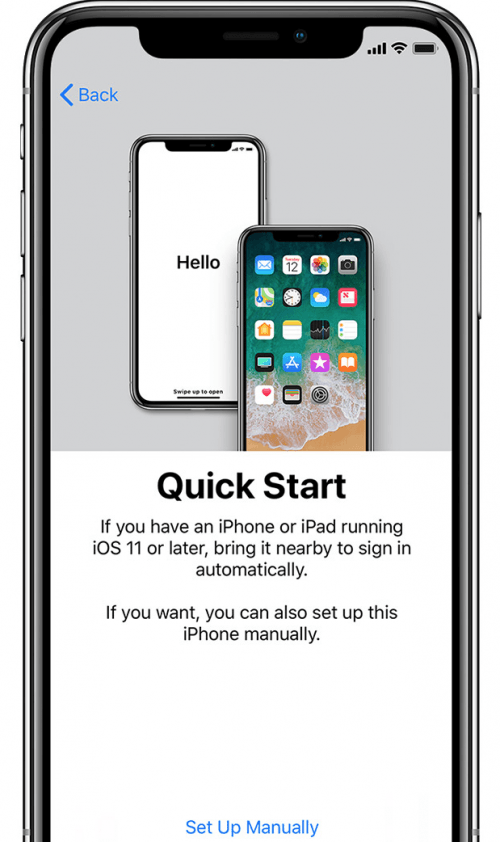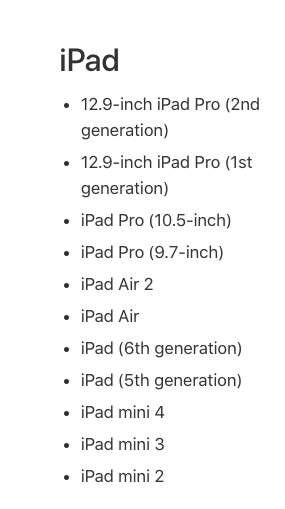Sie haben also gerade ein neues iPad gekauft? Herzliche Glückwünsche! Jetzt fragen Sie sich vielleicht: „Wie richte ich mein Gerät ein?“ Besonders wenn Sie noch nie ein iPad besessen haben oder es lange her ist, seit Sie aktualisiert wurden. Wenn dies nicht Ihr erstes iPad ist, fragen Sie sich vielleicht: „Wie übertrage ich meine Daten?“ Machen Sie sich keine Sorgen, wir werden mit der Einrichtung eines iPad und der Übertragung Ihrer Daten, Apps und Einstellungen abdecken. Lass uns anfangen.
So richten Sie Ihr neues iPad ein, wenn Sie noch nie eines besessen haben
Wenn Sie gerade Ihr erstes Tablet gekauft haben, ist das Setup ziemlich einfach. Wenn Sie ein iPad mit Mobilfunkanbietern haben, müssen Sie eine SIM-Karte in Ihr iPad einfügen lassen, dann:
- Schalten Sie Ihr iPad ein; Unabhängig davon, ob Sie das neueste iPad Pro oder ein älteres iPad haben, drücken Sie die Ein-/Aus-Taste für den Schlaf/Wake am oberen rechten Rand Ihres iPad, bis das Apple-Logo angezeigt wird. Wenn der Bildschirm schwarz bleibt, müssen Sie möglicherweise Ihr Gerät aufladen und es in wenigen Minuten erneut versuchen.
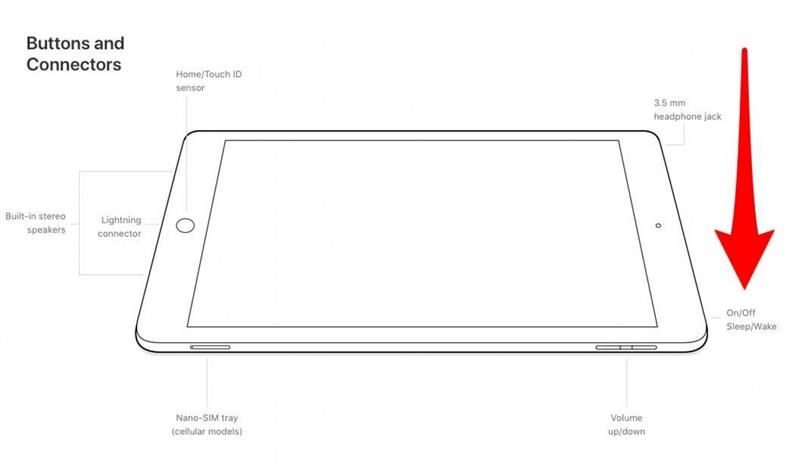
- Sobald Ihr iPad zum ersten Mal eingeschaltet ist, führt es Sie durch den Setup -Prozess. Wenn Sie in mehreren verschiedenen Sprachen „Hallo“ sehen, drücken Sie einfach die Home -Taste Ihres iPads oder tippen Sie auf irgendwo auf dem Bildschirm für die neuen iPad -Profis ohne Home -Taste.
- Tippen Sie auf die Sprache, die Sie auf Ihrem iPad verwenden möchten, und tippen Sie dann auf das Land oder die Region, in der Sie sich befinden.
- Als nächstes kommen Sie auf der Quick Start -Seite, auf der Sie Inhalte und Daten von einem alten Gerät auf Ihr neues iPad übertragen oder manuell auf den Vorgang tippen können, um den Prozess wie von Ihrem iPad formulierten Vorgang fortzusetzen. Wir werden die Schnellstart in einem anderen Abschnitt unten abdecken.
- Wenn Sie sich manuell ausgewählt haben, besteht Ihr nächster Schritt darin, ein Wi-Fi-Netzwerk auszuwählen und das zum Verbindungsgrad zubereitete Kennwort einzugeben, oder, wenn Ihr iPad Mobilfunktionen verfügt, tippen Sie auf Mobilfunkverbindung, wenn Sie Ihren Mobilfunkdatenplan lieber verwenden möchten.
- Sobald Sie mit einem Wi-Fi- oder Mobilfunknetzwerk verbunden sind, wird Ihr Setup fortgesetzt.
- Je nachdem, welches iPad Sie haben, werden Sie aufgefordert, eine Touch-ID oder eine Gesichts-ID einzurichten und ein sechsstelliges Passwort zu erstellen.
- Als nächstes erhalten Sie die Möglichkeit, Daten von einem Sicherungsback zu verschieben und wiederherzustellen oder Ihr Gerät als neues iPad einzurichten, ohne Daten zu übertragen. Wenn Sie keine Daten haben, die Sie nicht von einem älteren iPad- oder Nicht-Apple-Tablet übertragen können, tippen Sie auf ein neues iPad ein.
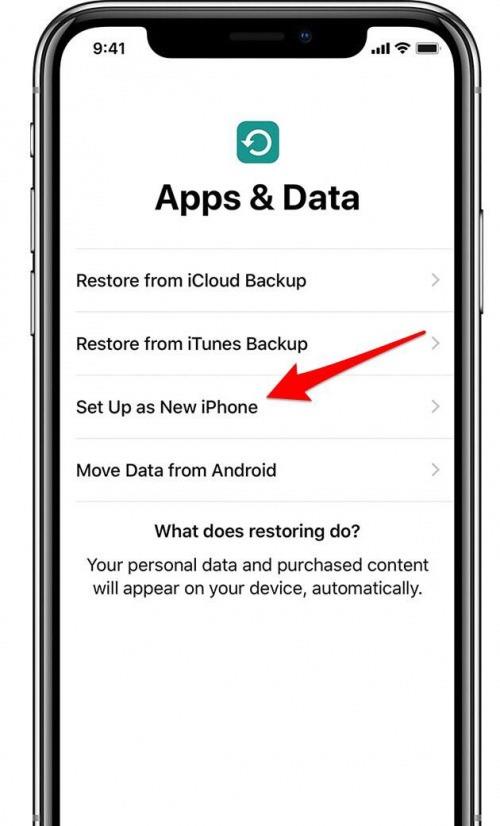
- Melden Sie sich nun mit Ihrer Apple -ID und Ihrem Passwort an. Wenn Sie sich nicht an Ihr Passwort erinnern oder noch keine Apple -ID haben, tippen Sie auf Passwort vergessen oder haben Sie keine Apple -ID?
- Nach der Anmeldung werden Sie durch die Einrichtung verschiedener Funktionen und Dienste, einschließlich Siri, Bildschirmzeit, automatischen Updates und vielem mehr.
- Sobald Sie fertig sind, tippen Sie auf den Einstieg und beginnen Sie mit Ihrem neuen iPad!
Inhaltsübertragung von einem vorherigen iPad auf ein neues iPad
Wenn Sie zuvor ein iPad besessen haben und Ihre Daten auf Ihr neues Gerät übertragen möchten, haben Sie bis zu drei Optionen, um dies zu erreichen. Lassen Sie uns unten in diese Auswahlmöglichkeiten einsteigen:
Schneller Start
Sie können die Schnellstartmethode verwenden, wenn Sie eines der iPads in der folgenden Tabelle mit Software auf iOS 11 aktualisiert haben.
- Wenn Sie Ihr Gerät in letzter Zeit nicht unterstützt haben Auf Ihr altes iPad zu icloud zuerst .
- Halten Sie Ihr altes iPad (eingeschaltet und mit Bluetooth eingeschaltet) über Ihr neues iPad. Der Schnellstartbildschirm wird auf Ihrem alten iPad angezeigt und bietet Ihnen die Möglichkeit, die Apple -ID zu verwenden, die Ihrem alten iPad zugeordnet ist, um Ihre neue einzurichten.
- Halten Sie Ihr altes iPad weiter über das neue und fordern Sie die Anzeige Ihres neuen iPad im Sucher Ihres alten. Auf Ihrem alten iPad wird eine Nachricht angezeigt, in der es sich um Neue beendet. Tippen Sie auf diese oder tippen Sie manuell auf Authentikat, wenn die Fertigstellung der neuen Option nicht angezeigt wird oder wenn die Kamera Ihres alten iPad nicht funktioniert.
- Jetzt werden Sie aufgefordert, den Passcode Ihres alten iPad auf Ihrem neuen iPad einzutreten sowie Touch- oder Gesichts -ID einzurichten, Apps, Daten und Einstellungen auf Ihr neues iPad von der iCloud -Sicherung Ihres alten iPads von Ihrem alten iPad hochzuladen.
- Halten Sie Ihre beiden iPads nahe beieinander und halten Sie Ihr neues iPad auf. Ladet mit Wi-Fi, um sicherzustellen, dass alle Ihre Inhalte von iCloud auf Ihr neues iPad hochladen.
iPad -Setup mit Datenübertragung von iCloud oder iTunes
Wenn Sie ein iPad haben, das zu alt ist, um auf iOS 11 zu aktualisieren, können Sie Ihre Daten, Einstellungen und Apps mit einem iCloud- oder iTunes -Backup trotzdem auf Ihr neues iPad übertragen. Beginnen:
- Stellen Sie sicher, dass Sie Ihr altes iPad kürzlich auf unterstützt haben iCloud oder iTunes .
- Befolgen Sie die Schritte zum Einrichten Ihres neuen iPad zu Beginn dieses Artikels, bis Sie zum folgenden Bildschirm gelangen:
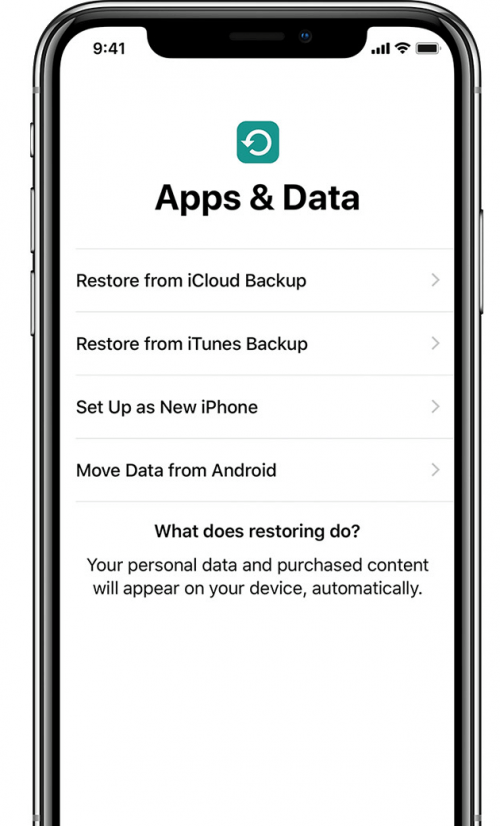
Richten Sie Ihr iPad aus einem iCloud -Backup ein
Um Ihr iPad aus einer iCloud -Sicherung einzurichten, tippen Sie auf Wiederherstellung von iCloud -Sicherungen auf dem Bildschirm Apps und Daten.
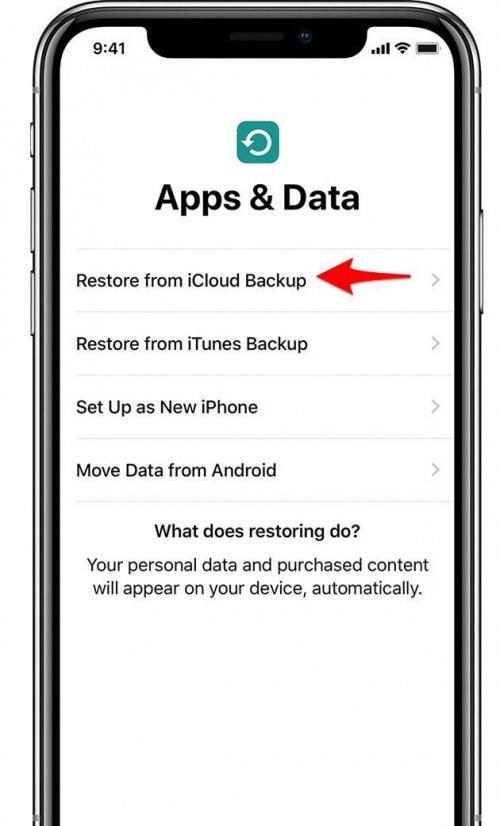
- Stellen Sie sicher, dass Ihr neues iPad angeschlossen ist und aufgeladen ist und Wi-Fi auch eingeschaltet ist und mit einem Netzwerk verbunden ist (wenn Sie dies noch nicht getan haben, kehren Sie zur Wi-Fi- und Netzwerkseite zurück).
- Melden Sie sich mit Ihrer Apple -ID und Ihrem Passwort bei iCloud auf Ihrem neuen iPad an.
- Sie werden angewiesen, ein Backup zu wählen. Wählen Sie Ihre neueste aus.
- Wenn Sie mehr als eine Apple -ID verwendet haben, um Inhalte zu kaufen, die Sie auf Ihr neues iPad übertragen möchten, müssen Sie sich für alle diese Konten anmelden.
- Ihr iPad wird Sie durch den Rest des Setups leiten. Achten Sie darauf, dass Sie Ihr iPad aufladen und sich in Ihrem Wi-Fi-Netzwerk angemeldet haben, um sicherzustellen, dass alle Ihre Inhalts-Downloads von iCloud von iCloud sind.
Richten Sie Ihr iPad von einem iTunes -Backup ein
Wenn Sie Ihr iPad normalerweise eher auf iTunes als auf iCloud unterstützen (ich empfehle beides), können Sie stattdessen Ihr neues iPad aus einer iTunes -Sicherung einrichten. Tippen Sie zunächst auf Restore von iTunes Backup auf dem Bildschirm Apps und Daten.
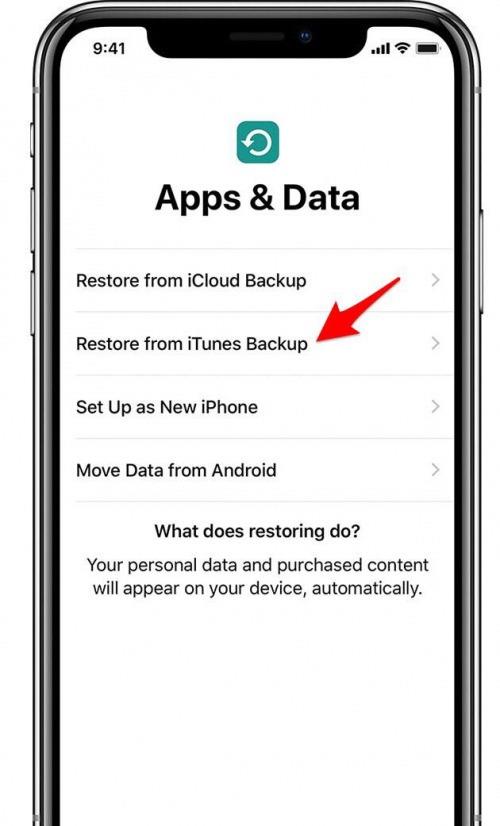
- Schließen Sie Ihr neues iPad an den Computer an, mit dem Sie Ihr altes iPad sichern.
- Öffnen Sie iTunes auf Ihrem Computer und klicken Sie auf Ihr neues iPad.
- Klicken Sie nun auf Wiederherstellung von Backup und wählen Sie die Sicherung, die Sie gerade von Ihrem alten iPad gemacht haben, indem Sie sie in Ihrer Liste der Optionen finden, darauf klicken und dann auf weiter klicken.
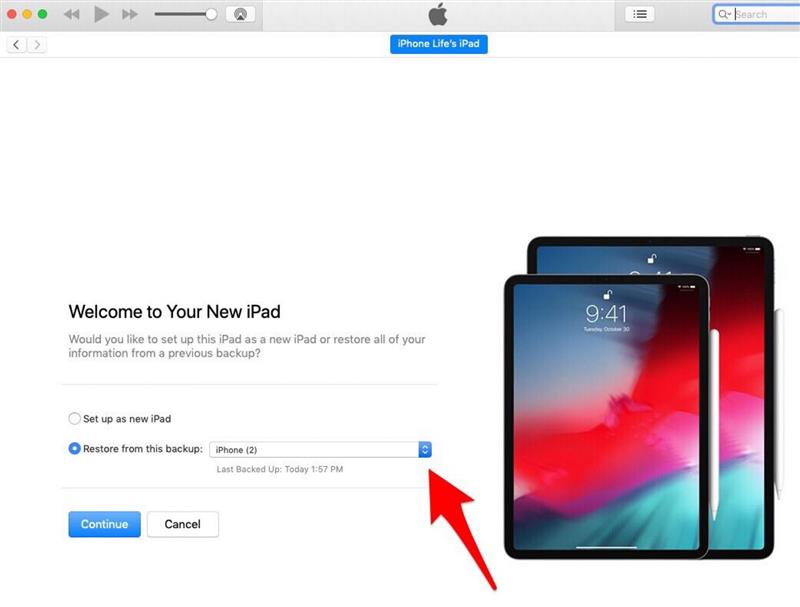
- Sobald iTunes die Wiederherstellung Ihrer Daten, Apps und Einstellungen abgeschlossen ist, können Sie den Setup -Vorgang auf Ihrem neuen iPad abschließen und diese verwenden!